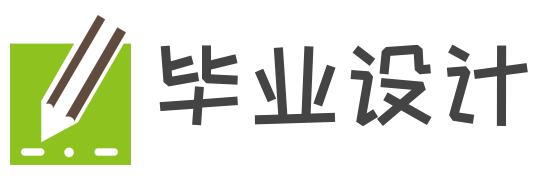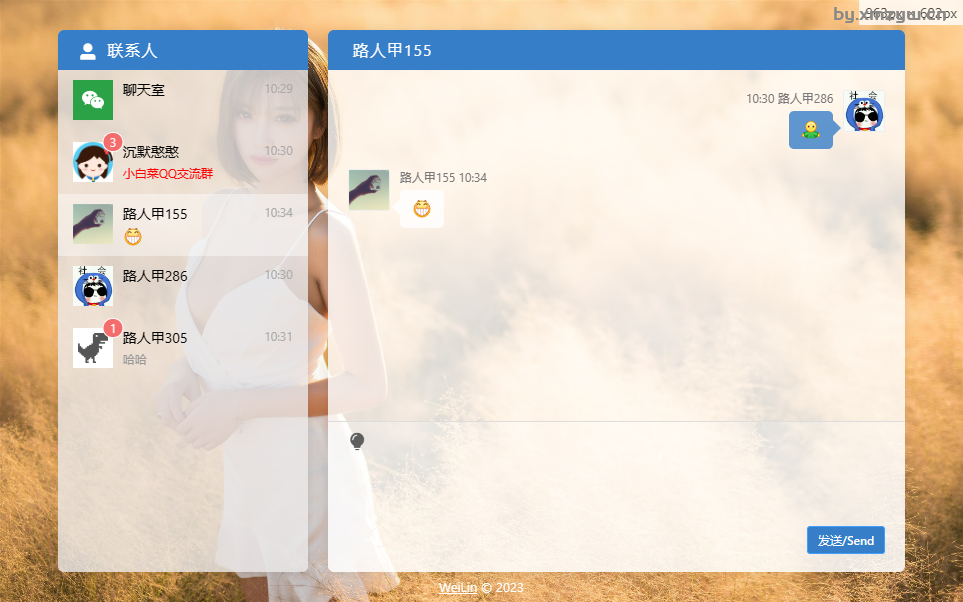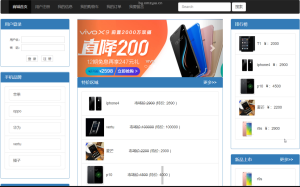导入前必须需要下载的工具有:idea、jdk、mysql、Tomcat、Navicat Premium,若你是一个小白不知道软件在哪下载也不要着急,我们专门提供了下载链接,已经安装了的就不用在安装了。
完成上面软件的安装后我们进入下一个环节
java环境确认
cmd 到命令窗口,输入命令 java -version,目前jdk1.8肯定可以的
这里说一个坑,我给同学调试遇到的,这里要看你下载的jdk是不是64位,在命令窗口那可以明确指出有64-Bit,有的同学可能不是从官网下载的jdk,直接使用32位的jdk,致使我浪费了1个小时才找到问题。因为我从来不知道这个问题会在一个软件工程的同学电脑上碰到。
C:\Users\WeiLin>java -version java version "1.8.0_261" Java(TM) SE Runtime Environment (build 1.8.0_261-b12) Java HotSpot(TM) 64-Bit Server VM (build 25.261-b12, mixed mode)
IDEA导入项目
直接把代码根文件夹拖进IDEA窗口即可
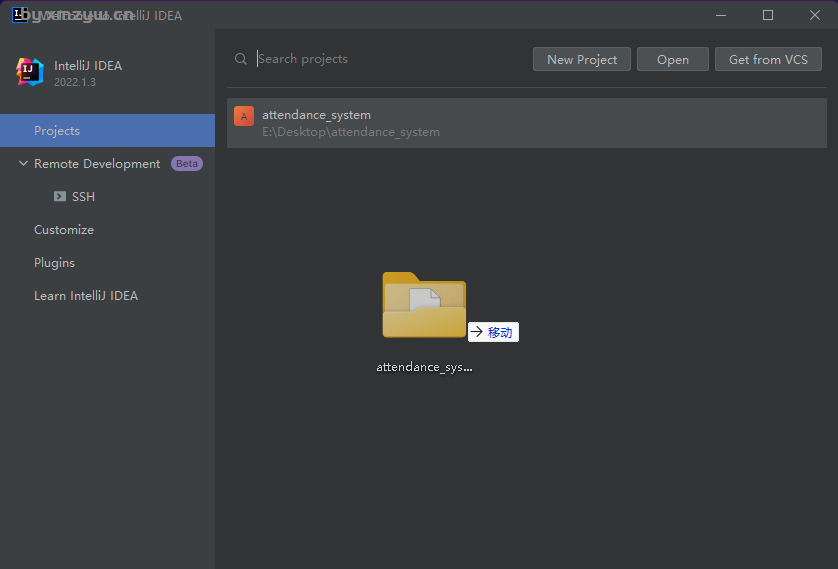
如果是maven项目,就是项目里面带pom.xml文件的则会自动下载所需要的包,等待加载完成即可
修改mysql连接
对于想用本地数据库的同学,首先要先看数据库版本,一个是从说明文档里看版本,一个是从代码里看版本,代码里一般在db.properties 或者 mysql.properties 里,
5.x 版本 jdbc.driver = com.mysql.jdbc.Driver
8.x 版本 jdbc.driver = com.mysql.cj.jdbc.Driver
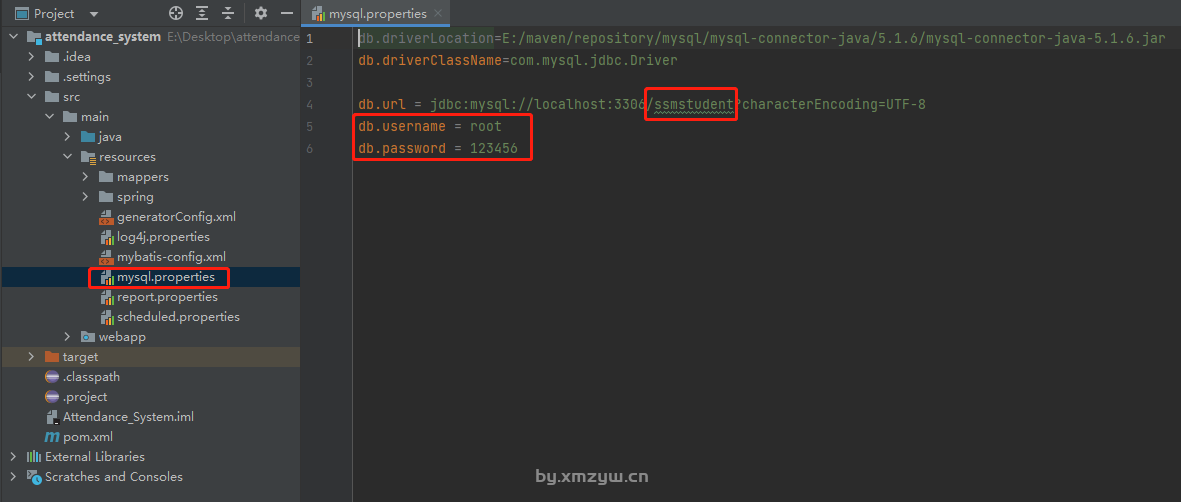
导入数据库
第一步新建数据库,数据库名称在代码里写着,jdbc.url = jdbc:mysql://localhost:3306/xxxx
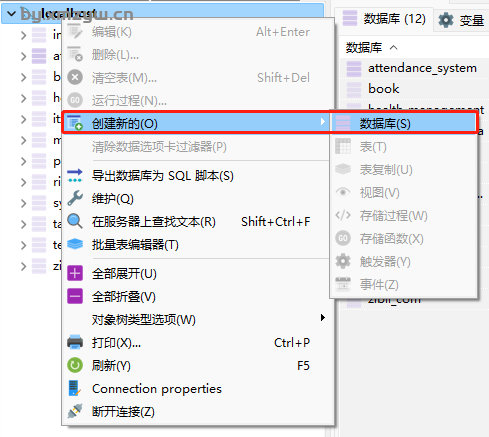
注意数据库的字符集选择UTF8,有的项目数据库的数据有中文,可能会有乱码
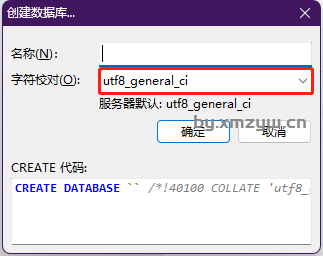
第二步,导入数据库
选择刚刚新建的数据库名称,然后点文件选择运行sql文件,会出现以下界面
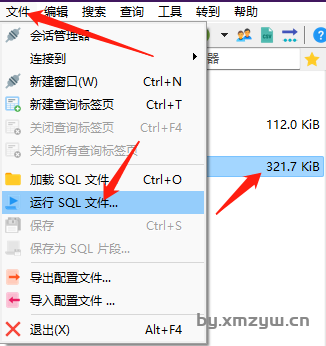
然后会弹出一个窗口直接选择需要导入的数据库即可
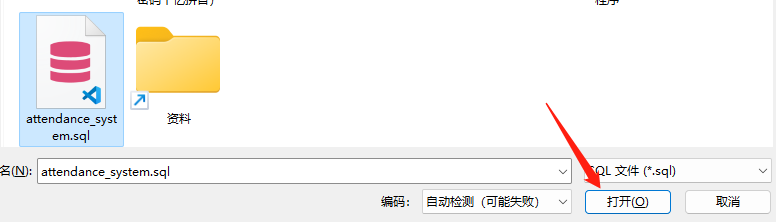
设置jdk编译版本
这个步骤如果是第一次导入项目,还是要配置下,下次就可以不配置,window的在setting里
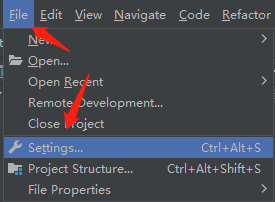
在搜索框里输入Java Compiler,会在左侧出现目录,点击进去选择需要的JDK,咱们项目都是使用JDK8测试的,所以选择8,点击apply,点击ok
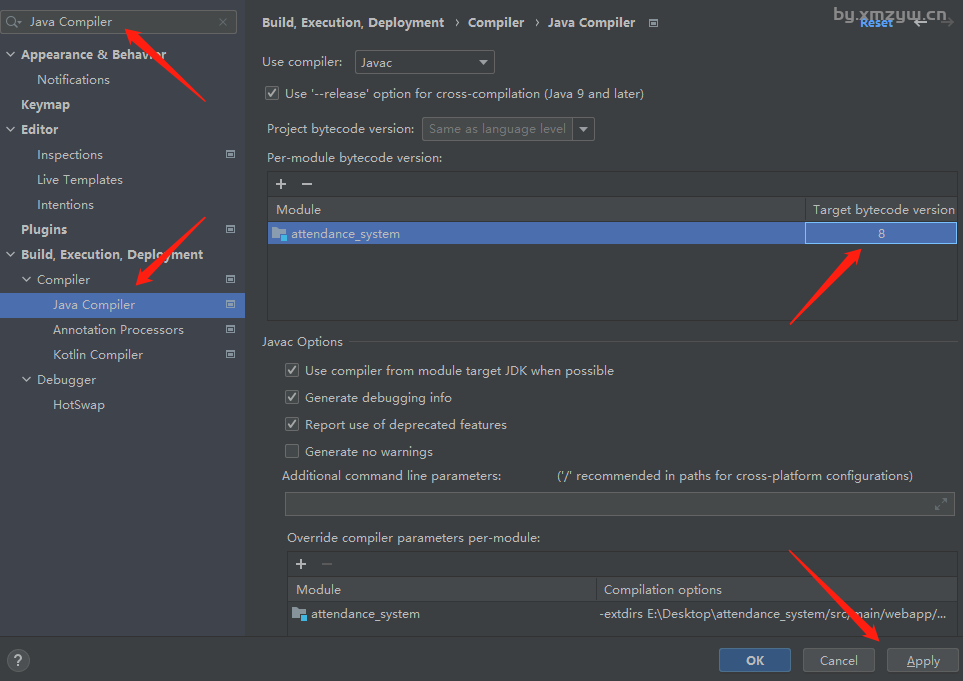
配置项目结构
idea右上角,选择这个项目结构配置
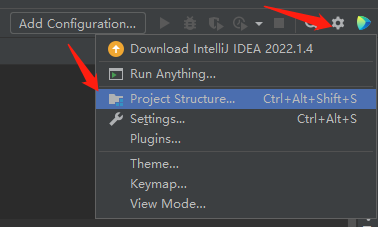
第一步配合jdk8 ,要与整个环境配置一致
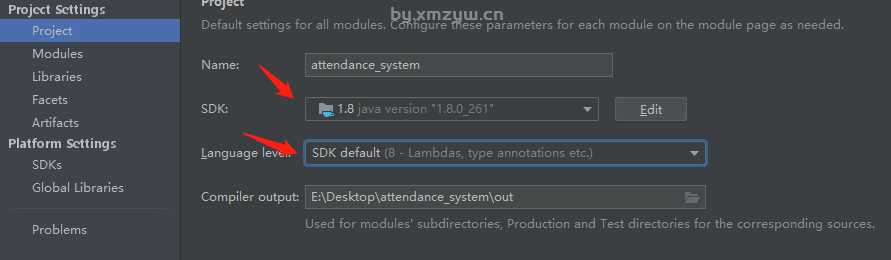
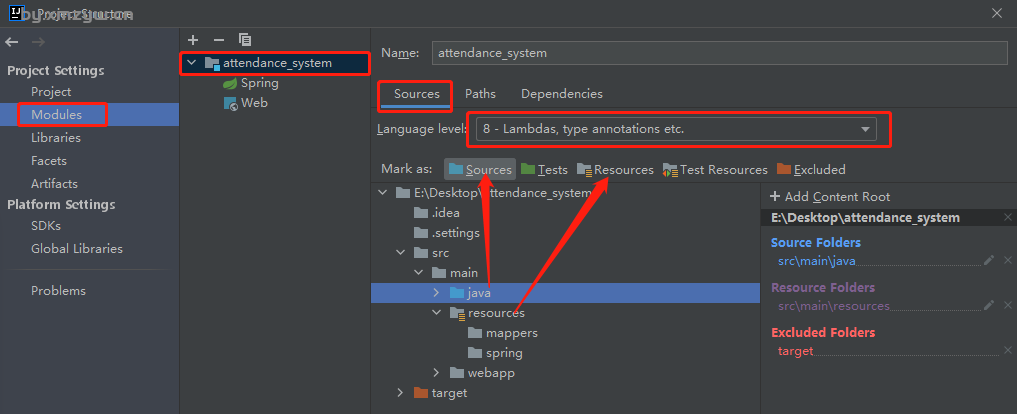
如果有黄色警告,直接点加号加进去就行
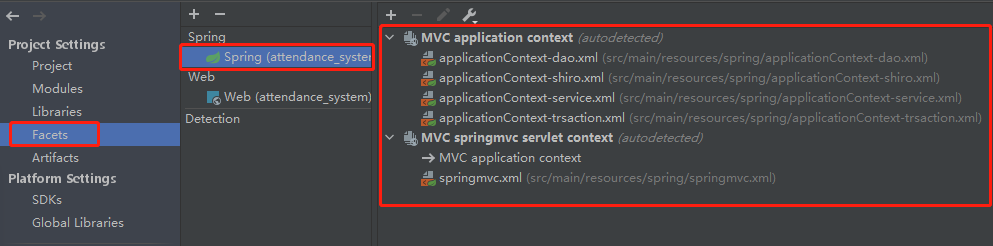
这里要确认项目的web.xml指定的位置对不对,下面的资源包有没有引进去,最先面两个对勾一定要选择
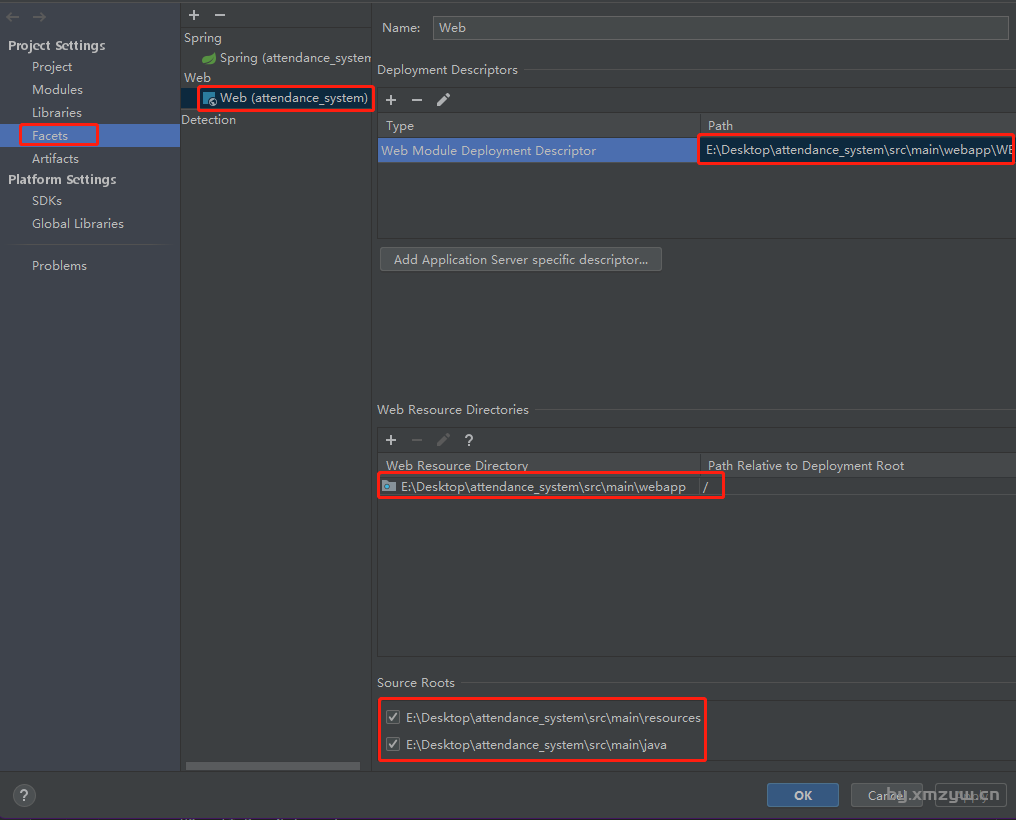
打包
如果有问题,先点减号把原来打的包都删除,自己重新引入
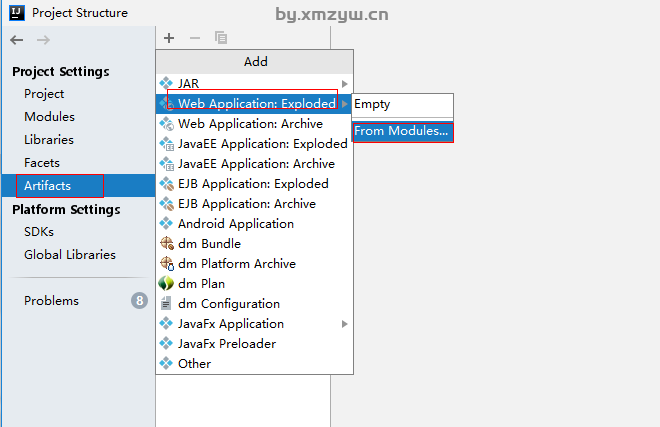
效果如下
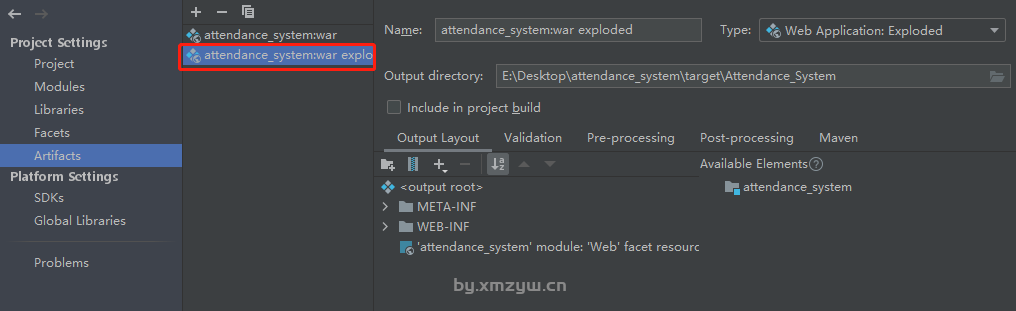
配置tomcat
如果使用到springboot则不需要配置tomcat
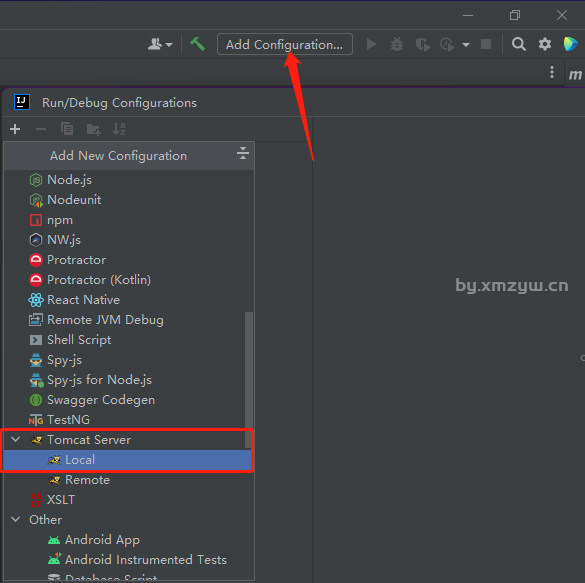
第一次需要找到tomcat的安装目录
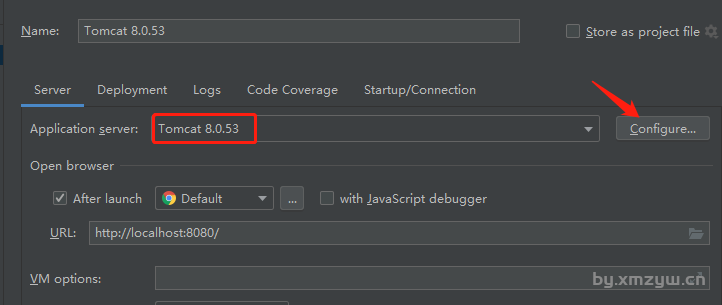
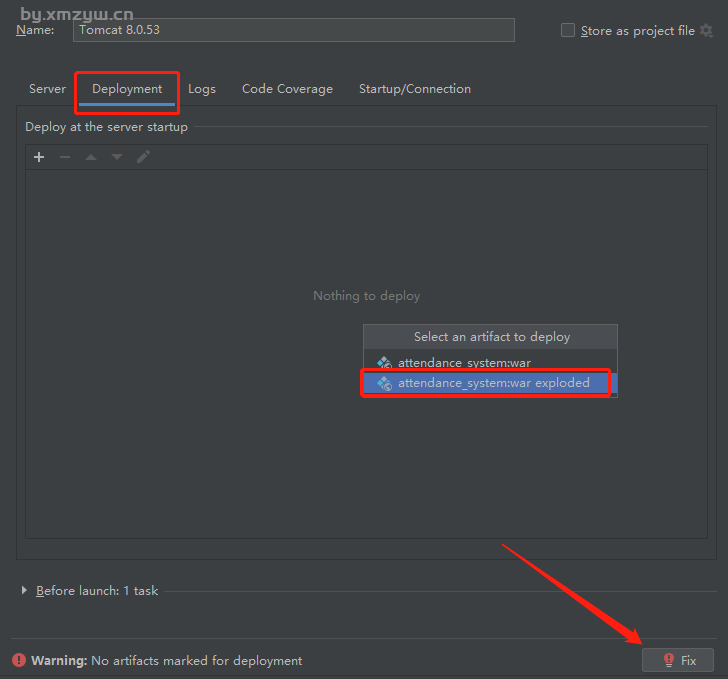
运行项目
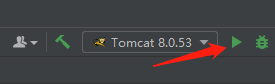
注意事项:
本站所有源码仅供参考学习,请勿用于违法用途,否侧因此造成的一切后果本站不承担!
本站所发布的全部内容源于互联网搬运,仅限于小范围内传播学习和案例参考!
请在下载后24小时内删除,如果有侵权之处请第一时间联系我们删除!